Victus 16-s(AMD)(2023年モデル)実機レビュー
(*当サイトの記事にはアフィリエイト広告が含まれています)
Victus 16-s(AMD)(2023年モデル)は、よりカジュアルにゲームを楽しめるよう設計されたゲーミングノートPC。

【プロモーション/貸出機材提供:株式会社日本HP】
| HPゲーミングPCシリーズ | 性能 | 特徴 |
| OMEN (ハイエンドゲーミング) |
高 ↑ ↓ 低 |
圧倒的なパフォーマンスを発揮できるよう設計されたHPのハイエンドゲーミングシリーズ。 |
| VICTUS (ライトゲーミング) |
カジュアルにゲームを楽しむためのゲーミングPC。シンプルなデザインに仕上がっているほか、より手頃な価格でゲームを楽しめるよう設計されています。 |
HPにはゲーミングPCブランドとしてOMENシリーズも用意されています。OMENとVICTUSは兄弟ブランドですが、VICTUSは、より手頃な価格でゲームを楽しめるよう設計されています
Victus 16-s(AMD)(2023年モデル)の主な特徴は次のとおりです。
- AMD Ryzen 7000シリーズプロセッサ搭載
- ホワイトをベースとしたデザイン
- ゲームを堪能できるハイスペックな構成(GeForce RTX搭載モデルを選択可能)
- 16.1インチの非光沢/IPSパネルを搭載
メーカーからVictus 16-s(AMD)(2023年モデル)をお借りすることができたので、ここではVictus 16-s(AMD)(2023年モデル)の特徴・スペック・ベンチマーク・使い勝手等について詳しく解説します。
VICTUS 16-r(インテル)(2023年モデル)レビュー
第13世代インテルCoreプロセッサを搭載した姉妹モデルVICTUS 16-r(インテル)(2023年モデル)について解説しています。詳しくはVICTUS 16-r(インテル)(2023年モデル)実機レビューを参照してください。




【参考】HP Victus 16-s(AMD)動画
HP Victus 16-s(AMD)に関する動画をYouTubeにアップしています。
- 目次
- 1)ホワイトをベースとしたデザイン
- 2)ゲームを快適に楽しめる構成
- 3)パッケージをチェック
- 4)パフォーマンスをチェック
- 5)効率的なエアフローを確保
- 6)16インチパネル搭載
- 7)特徴/使い勝手をチェック
- 8)各パーツをチェック
- 9)同梱物をチェック
- 10)まとめ
*ここに記載されているスペック・構成・価格は記事執筆時点のものです。最新情報については必ずHP Webサイトでご確認ください。レビュー機はメーカーの貸出機です。
AMD Ryzen 7 7840HSプロセッサ/16GBメモリ/512GB SSD/NVIDIA GeForce RTX 4060グラフィックス
*当サイト向け特別クーポンが提供されています。個人向けPCが7%オフ/法人向けPCが4%オフになるクーポンが利用可能です。【プロモーション/提供:株式会社日本HP】
1)ホワイトをベースとしたデザイン

Victus 16-s(AMD)(2023年モデル)はホワイトをベースとしたカラーリングを採用。

すごく鮮やかなホワイトです。

セラミックホワイトという名前が付いており、まるで陶磁器のような質感になっています。

シンプルですが、直線を基調としており、シャープな仕上がりです。
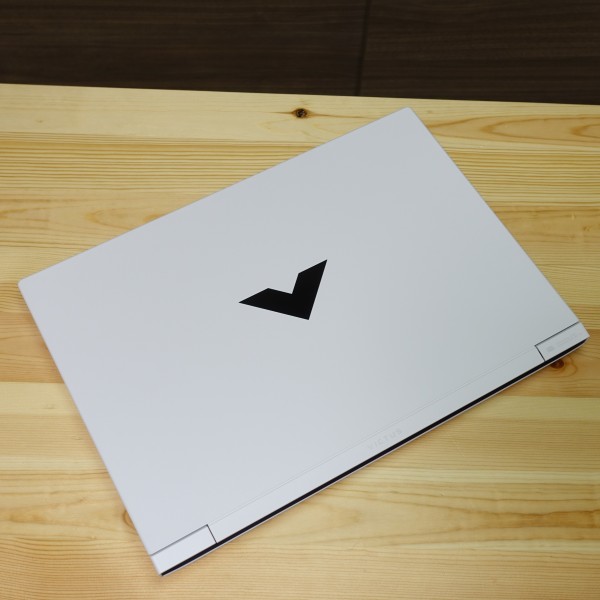
天板部はマット調の仕上がり。手で触るとさらさらした感触ですごく心地いいですね。指紋や汚れが目立つという感じはないです。

天板部には「V」のロゴが配置されていますが、この部分には鏡面仕上げが施されています。

背面部中央には「VICTUS」のロゴを配置。

上の画像の部分には、「16 DESIGNED AND ENGINEERED BY HP」と記載されています。「16」はパネルのインチ数を表していると思います。

キーボードおよび周辺部も天板部と同じホワイトです。

底面部もホワイト。

少しゲーミングノートPCらしさを感じますが、奇抜さは感じません。

このデザインなら、

ゲームだけでなく、高い描画処理能力が必要なクリエイティブワークにも違和感なく使えると思います。
2)ゲームを快適に楽しめる構成
Victus 16-s(AMD)(2023年モデル)の主なスペックは次のとおり。第13世代インテルCoreプロセッサを搭載した姉妹モデルのVictus 16-r(インテル)のスペックと比較してみました。主な違いは、搭載できるCPUとグラフィックスです。デザインやボディの大きさは同じです。
| 機種名 | 【参考】 Victus 16-r(インテル) |
Victus 16-s(AMD) |
| 液晶 | 16.1インチワイド・フルHD非光沢・IPSディスプレイ (144Hz / 1920×1080 / 250nit) | 16.1インチワイド・フルHD非光沢・IPSディスプレイ (144Hz / 1920×1080 / 250nit) |
| CPU | インテルCore i5-13500HXプロセッサ (最大 4.70GHz, インテル・スマート・キャッシュ 24MB) インテルCore i7-13700HXプロセッサ(最大 5.00GHz, インテル・スマート・キャッシュ 30MB) |
AMD Ryzen 5 7640HS 6コア/12スレッド・プロセッサ AMD Ryzen 7 7840HS 8コア/16スレッド・プロセッサ |
| メモリ | 16GB (8GB×2) DDR5-4800MHz | 16GB (8GB×2) DDR5-5600MHz |
| ストレージ | 512GB SSD (PCIe Gen4x4 NVMe M.2) | 512GB SSD (PCIe Gen4x4 NVMe M.2) |
| グラフィックス | NVIDIA GeForce RTX 4050 Laptop グラフィックス 6GB (GDDR6) / NVIDIA GeForce RTX 4060 Laptop グラフィックス 8GB(GDDR6)/ NVIDIA GeForce RTX 4070 Laptop グラフィックス 8GB (GDDR6) |
NVIDIA GeForce RTX 4050 Laptop グラフィックス 6GB (GDDR6) / NVIDIA GeForce RTX 4060 Laptop グラフィックス 8GB(GDDR6) |
| 光学ドライブ | なし | なし |
| バッテリ駆動時間 | 最大6時間~7時間30分 (構成により異なる) |
NA |
| 寸法 (幅x奥行きx高さ) | 約 369 × 259.4 × 23.9 mm | 約 369 × 259.4 × 23.9 mm |
| 最小重量 | 約 2.30 kg | 約 2.30 kg |
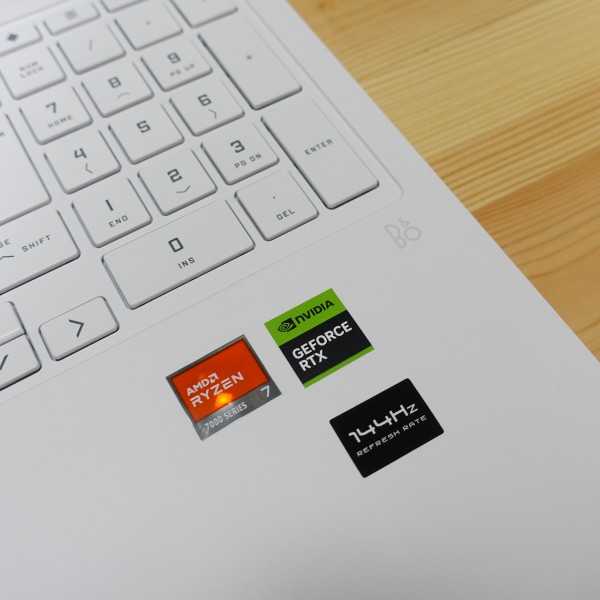
CPU
CPUはAMD Ryzen 5 7640HS/AMD Ryzen 7 7840HSプロセッサ搭載モデルを選択可能。本モデルに搭載されている「HS」シリーズプロセッサはスリム軽量モデル向けです。各CPUの詳細は次のとおり。
| CPU | Ryzen 5 7640HS | Ryzen 7 7840HS |
| コアの数 | 6 | 8 |
| スレッドの数 | 12 | 16 |
| 最大ブーストクロック | 5.0GHz | 5.1GHz |
| L2キャッシュ | 6MB | 8MB |
| L3キャッシュ | 16MB | 16MB |
| TDP | 35-54W | 35-54W |
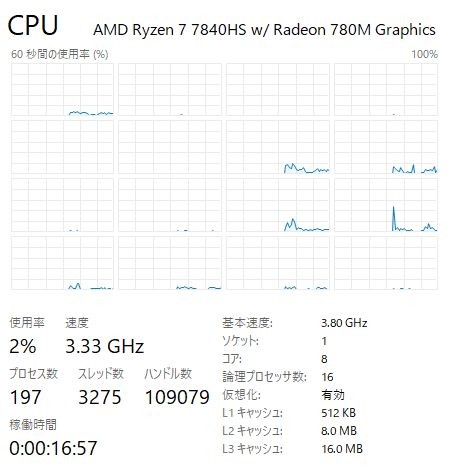
レビュー機には、AMD Ryzen 7 7840HSプロセッサを搭載。
メモリ

メモリは16GB搭載モデルを選択可能。8G×2のデュアルチャネル構成です。コスパ重視のため、より大容量のメモリを搭載したモデルは現時点では用意されていません。
ストレージ

ストレージは、512GB SSDの構成モデルを選択可能。従来からあるHDDを搭載したモデルは用意されていません。もっと大容量のオプションがあってもいいのでずが選択肢はありません。
| 価格 | アクセス速度 | 耐衝撃性 | 静音性 | 重量 | |
| HDD | ○ | △ | △ | △ | △ |
| 従来から使われていたストレージ。大容量化が進み、SSDと比べて安価で大容量のデータを保存できます。ただし、データ転送速度はSSDよりも遅いです。 | |||||
| SSD | △ | ○ | ○ | ○ | ○ |
| HDDよりもデータ転送速度が圧倒的に速いため、全体的なパフォーマンス向上につながります。ただし、HDDと比べて高価なため、同じ価格だと少ない容量しか積めません。 | |||||
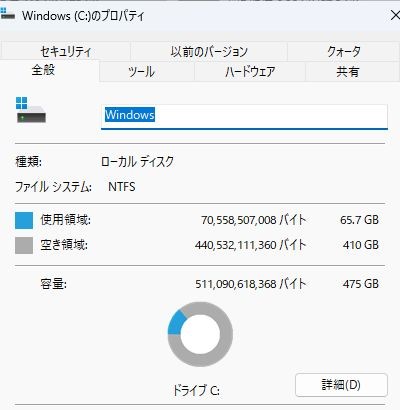
ちなみにレビュー機を使い始めたときの空き領域は410GB(空き領域はマシン構成等によって異なる可能性あるので参考程度にしてください)。
グラフィックス
グラフィックスには、ハイエンドシリーズであるNVIDIA GeForce RTX 4050 Laptop グラフィックス/NVIDIA GeForce RTX 4060 Laptop グラフィックス搭載モデルを選択できます。
| グラフィックス | 性能 | 用途 | 本モデルで選択可能 |
| CPU内蔵タイプ | ↓ ↓ 高い |
動画再生 | × |
| NVIDIA GeForce MXシリーズ | 動画再生/軽めのゲーム | × | |
| NVIDIA GeForce GTXシリーズ | ゲーム/動画・画像編集 | × | |
| NVIDIA GeForce RTXシリーズ | 負荷のかかる ゲーム/動画・画像編集 |
○ |
3)パッケージをチェック
Victus 16-s(AMD)(2023年モデル)のパッケージ別のスペックは次のとおり。
| モデル名 | モデレート | アドバンス |
| OS | Windows 11 Home | |
| CPU | AMD Ryzen 5 7640HS | AMD Ryzen 7 7840HS |
| メモリ | 16GB (8GB×2) | |
| ストレージ | 512GB SSD | |
| グラフィックス | NVIDIA GeForce RTX 4050 | NVIDIA GeForce RTX 4060 |
| 割引き後価格 | 【快適パソコンライフ!】 150,700円~ |
【快適パソコンライフ!】 180,400円~ |
(*価格は2024/4/15時点(税込))
現在用意されているパッケージは2つ。スペックが異なるのはCPUとグラフィックスです。
4)パフォーマンスをチェック
Victus 16-s(AMD)のパフォーマンスをチェックしてみました。レビュー機のスペックは次のとおり。
AMD Ryzen 7 7840HSプロセッサ/16GBメモリ/512GB SSD/NVIDIA GeForce RTX 4060グラフィックス
CINEBENCHベンチマークでCPUのスコアを計測。
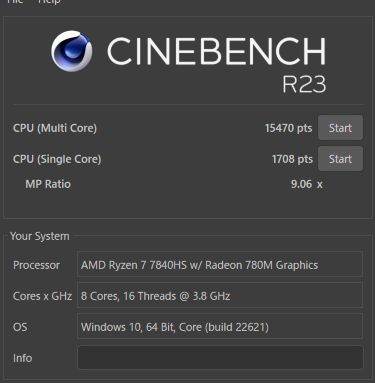
CPU(マルチコア)のスコアは15470pts。他のCPUのスコアと比べると次のとおり。
| CPU | CINEBENCH R23のCPU(マルチコア)のスコア |
| インテルCore i9-13900HX | 23876pts |
| インテルCore i7-13650HX | 18797pts |
| インテルCore i7-13700HX | 15968pts |
| AMD Ryzen 7 7840HS (レビュー機に搭載) |
15470pts |
| インテルCore i7-12800HX | 13961pts |
| インテルCore i7-12700H | 13285pts |
| AMD Ryzen 7 6800H | 12789pts |
| インテルCore i5-12500H | 12376pts |
| インテルCore i7 1360P | 9651pts |
| *実際に計測した中で最も高いスコアを掲載 | |

負荷が軽めのゲーム「ドラゴンクエストX」のベンチマークソフトを実行してみました。スコアは次のとおり。
| 画質 | 解像度 | スコア | 評価 |
| 最高品質 | 1920×1080 | 16105 | すごく快適 |
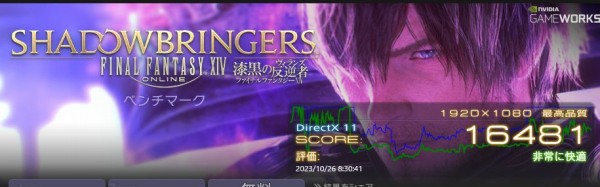
負荷が中程度のゲーム「ファイナルファンタジー14 漆黒の反逆者」のベンチマークソフトの結果は次のとおり。
| 画質 | 解像度 | スコア | 評価 |
| 最高品質 | 1920×1080 | 16481 | 非常に快適 |
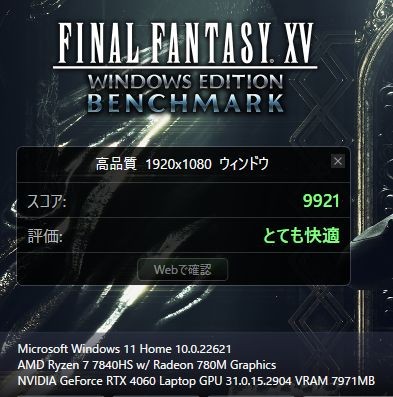
重い負荷がかかるゲーム「ファイナルファンタジー15」のベンチマークソフトの結果は次のとおり。
| 画質 | 解像度 | スコア | 評価 |
| 標準品質 | 1920×1080 | 13194 | 非常に快適 |
| 高品質 |
1920×1080 | 9921 | とても快適 |
高性能グラフィックスNVIDIA GeForce RTX 4060を搭載しているだけあって、負荷が重いゲームも快適に楽しめるという結果が出ています。
3DmarkベンチマークのFireStrikeを実行しました。
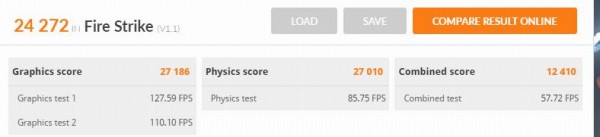
| グラフィックス | 3DMarkベンチマーク Fire Strike グラフィックスのスコア |
| NVIDIA GeForce RTX 4080 Laptop | 29375 |
| NVIDIA GeForce RTX 4070 Laptop | 25852 |
| NVIDIA GeForce RTX 3070 Ti Laptop | 25562 |
| NVIDIA GeForce RTX 4060 Laptop (本モデルに搭載) |
24272 |
| NVIDIA GeForce RTX 3070 Laptop | 22269 |
| NVIDIA GeForce RTX 3060 Laptop | 20184 |
| NVIDIA GeForce GTX 1660 Ti | 12674 |
| NVIDIA GeForce RTX 3050 Laptop | 12247 |
| AMD Radeon RX 6500M | 11002 |
| NVIDIA GeForce GTX 1650 | 9185 |
| NVIDIA GeForce GTX 1050 Ti | 6555 |
| NVIDIA GeForce GTX 1050 | 5627 |
| インテルIris Xeグラフィックス(CPU内蔵タイプ) | 4247 |
| *実際に計測した中で最も高いスコアを掲載しています | |
高いスコアを記録しているのがわかります。
5)効率的なエアフローを確保
効率的な冷却が可能
Victus 16-s(AMD)は高い負荷のかかるゲームを堪能できるよう設計されたゲーミングPCのため、発生した熱を効率的に排出する仕組みを採用しています。

底面部の通気孔が大きめ。半分くらいを通気孔が占めています。ここから吸気します。

背面部全体が通気孔になっており、ここから排熱します。

左側面部にも通気孔を配置。

キーボード上部にも通気孔を配置。最初見たときはスピーカーが配置されているのかと思ったのですが、エアフローを確保するために通気孔になっているようです。

カバーを開くと、中央のヒンジ部分が少し通気孔部分をふさぎますが、それでも排気の流れを妨げるほどではないと思います。
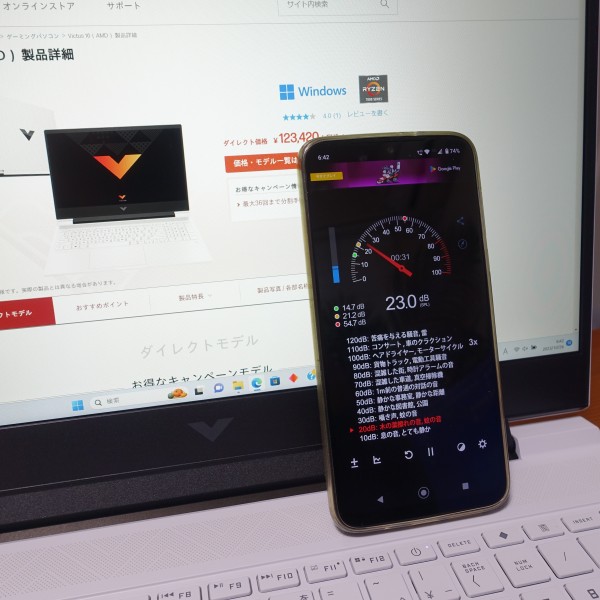
スマホの騒音計アプリで音を測定してみました。Webを見ているときの音は18~25dB程度。アプリでは「蚊の音」から「囁き声」程度という評価(スマホのアプリなので正確ではない可能性があります)。ほとんどファンの音は気になりませんでした。

FF15ベンチマーク実行時の音は25~40dB程度に上昇。アプリでは「静かな公園」程度との評価です。ファンの回転数が上がり、少し耳障りに感じますが、すごくうるさいとは個人的には思いませんでした。
ただし、ベンチマーク実行後何もしていない状態で突発的にファンの回転数が上がり、瞬間的に50dB程度になることがありました。このときはちょっとうるさく感じましたね。

FF15ベンチマーク実行直後に、底面部・背面部・キーボード上部の通気孔部分を触ってみましたが、熱すぎて触っていられない、というほどの熱さは感じませんでした。またキーボード面がちょっと熱を帯びる感じですが、パームレスト部分はあまり熱を帯びていませんでした(音・熱に関しては、あくまで使用した範囲における個人的感想です。受け止め方には個人差があると思います。また環境によっても変わってくると思うので、参考程度にしてください)。
6)16インチパネル搭載
Victus 16-s(AMD)は16.1インチパネルを搭載したノートPC。

パネルの左右の外枠(ベゼル)が狭いスリムベゼルデザインを採用。

指と比べると、スリムさがわかります。
スリムベゼルのおかげで
- ボディをコンパクト化できる
- 画面を見ているときにベゼルの存在が気になりにくくなり、画面への没入度を高めることができる
というメリットを享受できます。

B5サイズのノートと比べたところ。ボディの奥行き方向に大きいのがわかります。

16インチという大きめのパネルを採用しているため、ボディは大きいのですが、コンパクトなつくりになっているため、それほど扱いづらいという感じはしません。

厚さは23.9mm。

結構分厚く感じますが。ゲーミングPCとしてはスリムな方だと思います。

重量は2.359kg(実測値)。結構重いです。外に持ち出そうとしたら、相当がんばる必要があります。

ただし、室内の移動ぐらいであれば、そんなに苦にならないと思います。

樹脂製ボディを採用しているため、メタル素材と比べると、堅牢性はそこまで高くありませんが、片手で持ってもボディのたわみはほとんど感じませんでした。

一般的な15.6インチノートと比べてみました。写真右のVictus 16(インテル)の方が一回りボディが大きいのが分かります。

縦横比16:10のパネルを搭載した一般的な16インチノートと比べてみました。写真右のVictus 16(インテル)は16:9の16.1パネル搭載モデルですが、レビュー機の方がボディが大きいですね。

レビュー機は、パネル下のベゼルの幅が広いため、その分パネルの位置が高くなっています。このため、より自然な角度でパネルを見ることが可能。

厚みを比べると全然違いますね。やはりゲーミングPCであるVictus 16-s(AMD)の方が厚みがあります(上の写真の下側)。

ぼくの持っているビジネスバッグからの出し入れは結構きつきつ。

デイパックからもぎりぎり出し入れできる感じです。
7)特徴/使い勝手をチェック
搭載している端子類
Victus 16-s(AMD)に搭載している端子類は次のとおり。
- HDMI 出力端子 × 1
- SuperSpeed USB Type-C 5Gbps ×1 (Power Delivery、DisplayPort 1.4、電源オフUSBチャージ機能対応)
- SuperSpeed USB Type-A 5Gbps ×3 (うち1ポートは電源オフUSBチャージ機能対応)
- ネットワークポート(RJ45)×1
- ヘッドフォン出力/マイク入力コンボポート×1
SDカードスロットは非搭載なのでご注意ください。
搭載しているUSB端子は全部で4個。従来からあるType-A端子が3つ、前後の向きのないType-C端子が1つです。
| 搭載しているUSB端子 | 最大転送速度 | 個数/場所 |
| USB Type-A | 5 Gbps | 2個/右側面部 1個/左側面部 |
| USB Type-C | 5 Gbps | 1個/右側面部 |
USB Type-C端子はDisplayPortに対応しているため、外部映像出力に利用することが可能です。Thunderbolt 4には非対応です。
映像出力
Victus 16-s(AMD)では、映像出力端子として、HDMI端子とUSB Type-C端子が用意されています。

USB Type-C端子経由で27インチモニタに接続してみました。

USB Type-C端子は前後の向きがないので抜き差しがしやすいと思います。
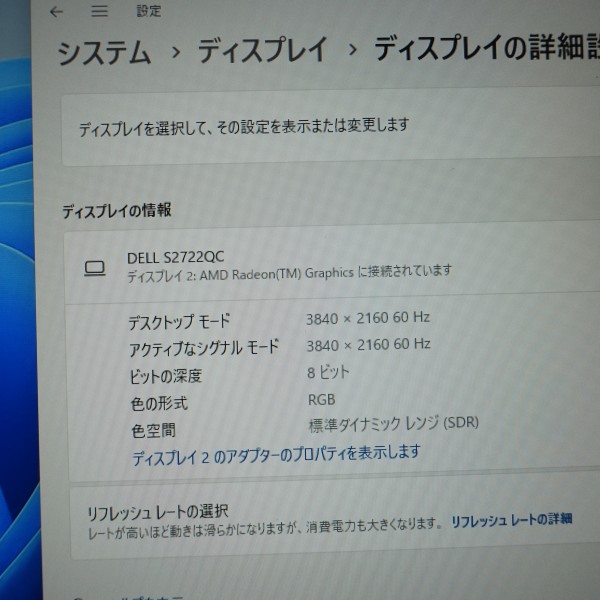
4Kモニタに接続したのですが、USB Type-C端子経由で4Kの解像度(3840×2160ドット)/リフレッシュレート60Hzで出力できました。

次にHDMI端子経由でも4Kモニタに接続したところ、

こちらも4Kの解像度(3840×2160ドット)/リフレッシュレート60Hzで出力できました。

HDMI端子経由で4Kモニタに、USB Type-C端子経由で14インチモバイルモニタに接続したところ、3画面同時出力することに成功しました。
3画面同時出力すると、表示領域が格段に広くなるため、複数のウィンドウを同時に表示できるようになり、作業効率を大幅にアップさせることができます。大画面パネルでゲームを楽しみ、別の画面で他のアプリを操作する、といった使い方も可能です。
起動時間
起動時間(電源ボタンを押してからデスクトップ画面が表示されるまで)を計測してみました。
1回目→13.28秒/ 2回目→13.40秒/ 3回目→13.14秒
約14秒で起動できます。このぐらいの速さで起動してくれると、待たされることなくすぐに使い始めることができると思います(起動時間は、マシン構成等によって異なる可能性あるので参考程度にしてください)。
指紋認証・顔認証
指紋認証・顔認証機能は非搭載です。
サウンドにもこだわっている
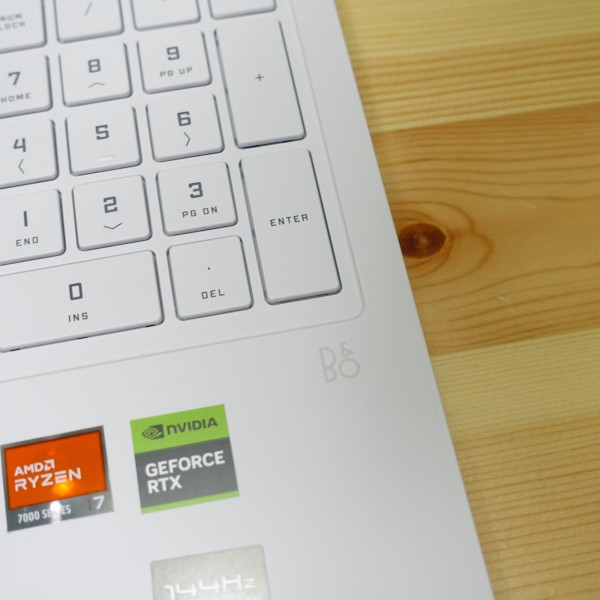
Victus 16-s(AMD)は、北欧の老舗音響メーカーBang&Olfusenと共同開発したスピーカーを採用。
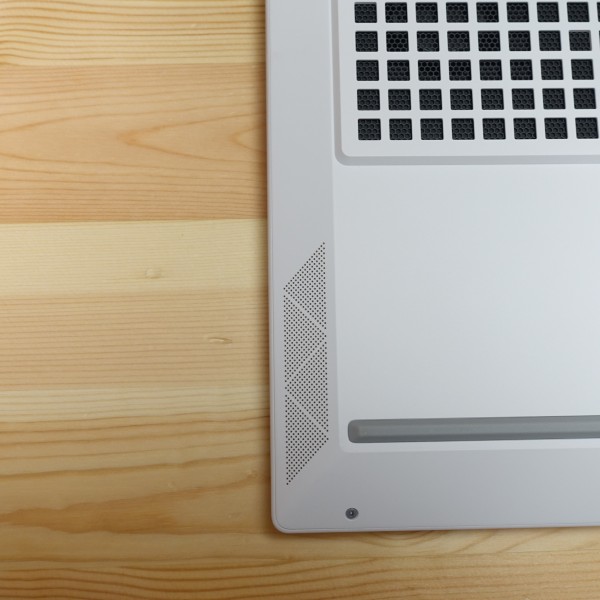
底面部の前面部寄りの左右にスピーカを1つず配置したデュアルスピーカーシステムです。

この位置にスピーカーがあると、音が机に反射する形になり、広がりが出ますす。
実際に音楽を聴いてみましたが、バランスが良くカシャカシャする感じはあまりないですね。耳に馴染みやすいサウンドで聞きやすいと思います(あくまで個人的感想です)。
OMEN Gaming Hubが用意されている
Victus 16-s(AMD)には、OMEN Gaming Hubというツールが同梱されています。
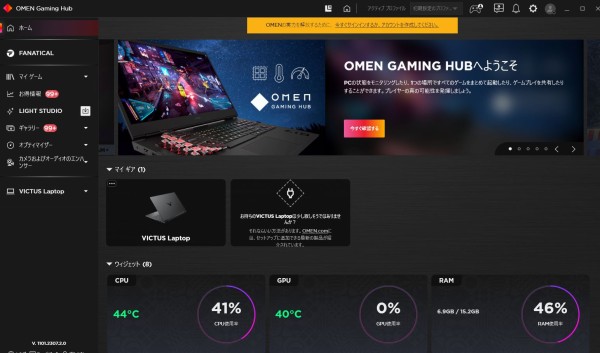
このツールを使って、マイゲームを登録したり、マシンの状態を確認したりすることが可能。

テンキー左上にあるボタンを押すことで、OMEN Gaming Hubツールを起動できます(「スタート」メニューからも起動できます)。
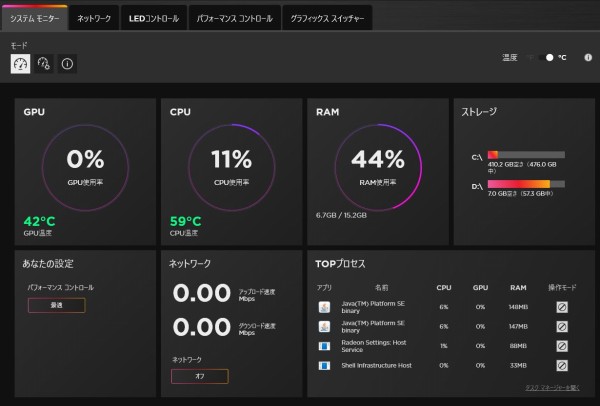
「システムモニター」タブではCPU/GPU/RANの使用率を確認可能。
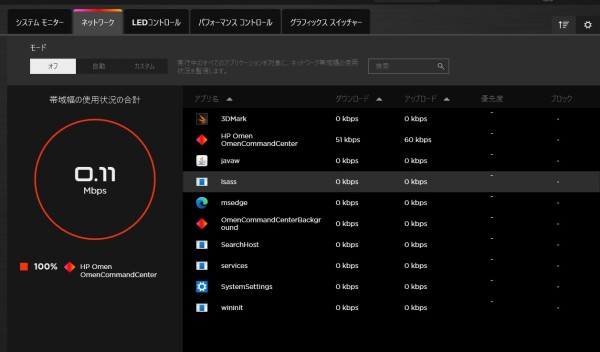
「ネットワーク」タブでは、アプリ毎のネットワーク優先度を設定することが可能。自動で設定することも、カスタムで設定することもできます。
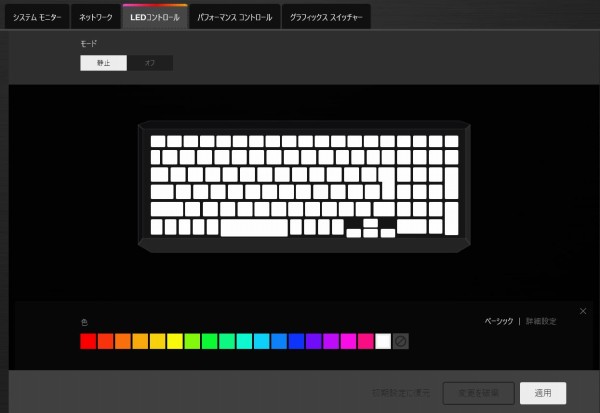
「LEDコントロール」タブでは、キーボードのバックライトのカラーリングを変更できます。
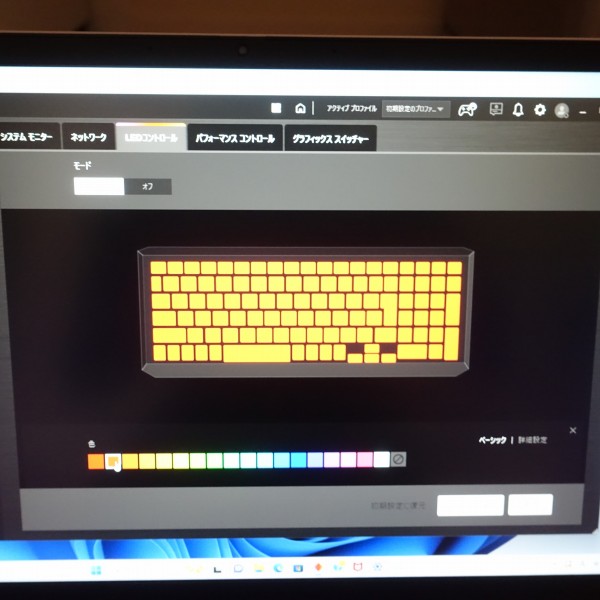
自分好みのカラーに変更して、
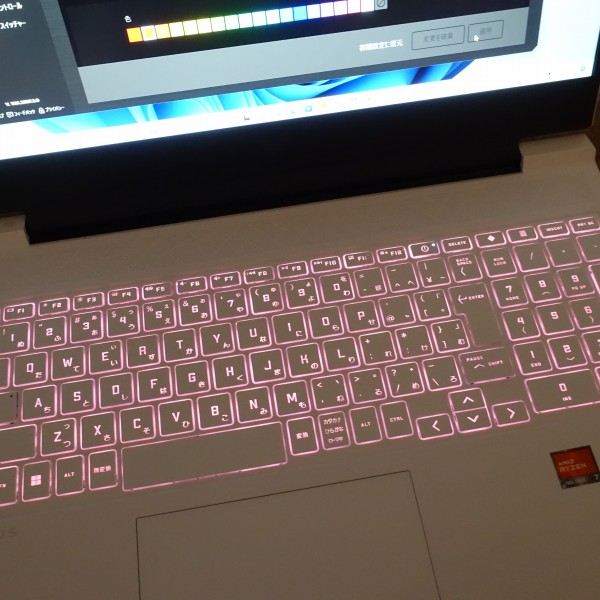
怪しく光らせることができます。

「パフォーマンス コントロール」タブでは、「電源モード」「温度コントロール」を設定できます。
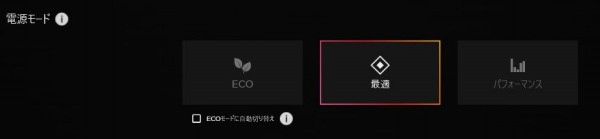
「電源モード」では、「ECO」「最適」「パフォーマンス」の中から選択可能。通常は「最適」、バッテリ駆動時間を重視したい場合は「ECO」、パフォーマスを重視したい場合は「パフォーマンス」に設定できます。
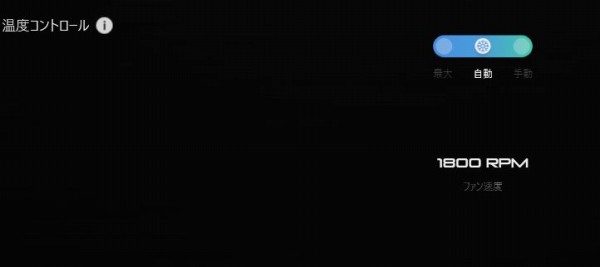
「温度コントロール」でファンの速度も設定可能。デフォルトは「自動」に設定されていますが、排熱を最優先にしたい場合「最大」に設定できます。

「最大」にするとファンの回転が上がり、排熱効果が高まります。しかし、回転数が上がるにつれファンの風切り音も大きくなり、結構うるさく感じますね。なので、パフォーマンスを重視したくて、周りの目が気にならない状態で使いたいときにいいと思います。
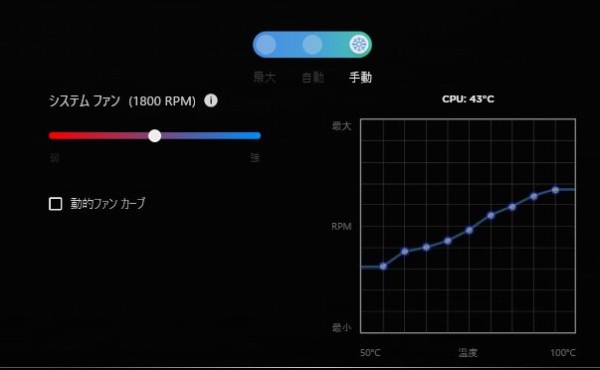
「手動」に設定すると、手動でファン速度を設定できます。

一番下の「システム温度」にはCPU温度、GPU温度、CPU使用率が表示されます。
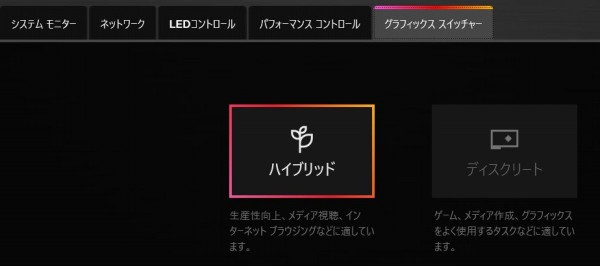
「グラフィックススイッチャー」タブでは、グラフィックス性能を切り替えられます。
「ハイブリッド」は、生産性向上、インターネットブラウジングなどに適しています。
「ディスクリート」は、ゲーム、メディア作成など、グラフィックスをよく使用するタスクに向いています。
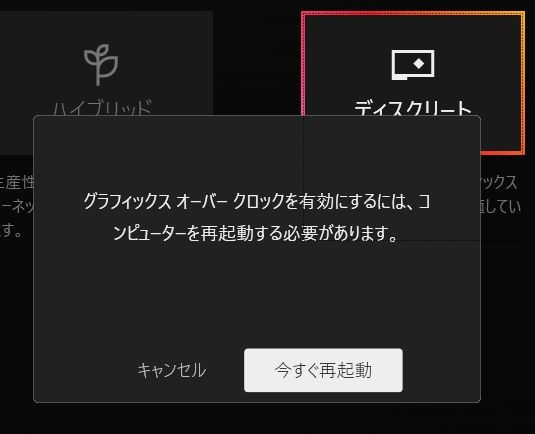
「ディクリート」を選択すると、グラフィックスオーバークロックを有効にするために再起動が必要になります。
Webカメラ

Webカメラがパネル上部中央に配置されています。約207万画素の1080pカメラを搭載。

Webカメラで撮影した画像。標準的な画質の印象を受けました。

カメラにはシャッターが搭載されています。カメラの上に配置されているスライダを指で左にずらすと

カメラに物理的にフタがされます。
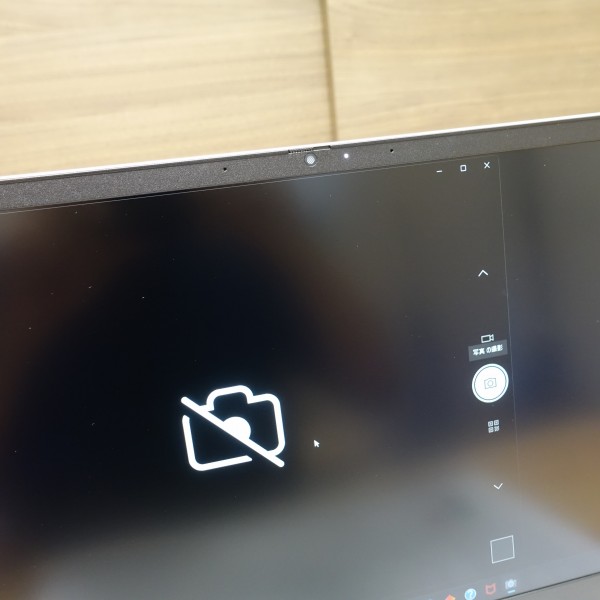
この結果、画像/映像の流出問題を防ぐことが可能です。
バッテリ駆動時間
HP Webサイトの製品ページのスペック表にはバッテリ駆動時間が「後日公開予定」と記載されており、わからなかったので、実際にバッテリ駆動時間を計測してみました(測定対象はアドバンスモデル)。
[設定]
ディスプレイ輝度:80/電源モード:バランスに設定した状態
条件1)基本的に何もしない
条件2)YouTubeの動画を標準サイズで再生しつつ、Web閲覧/テキスト入力などの操作を行う
条件1 |
条件2 |
|
1時間経過したときのバッテリ使用量 |
9% |
14% |
推定バッテリ駆動時間 |
約11.1時間 |
約7.1時間 |
*バッテリ駆動時間は、構成/使用状況等によって大きく異なると思うので、あくまで参考程度にしてください。
*推定バッテリ駆動時間は1時間経過したときのバッテリ使用量をベースに単純計算で算出
条件1の何もしない状態で約11.1時間、条件2の動画再生した状態で約7.1時間バッテリが駆動する計算です。
計算機ツールあり

Victus 16(インテル)では、テンキーの一番上に配置されているボタンを押すと、計算機ツールを起動できます。
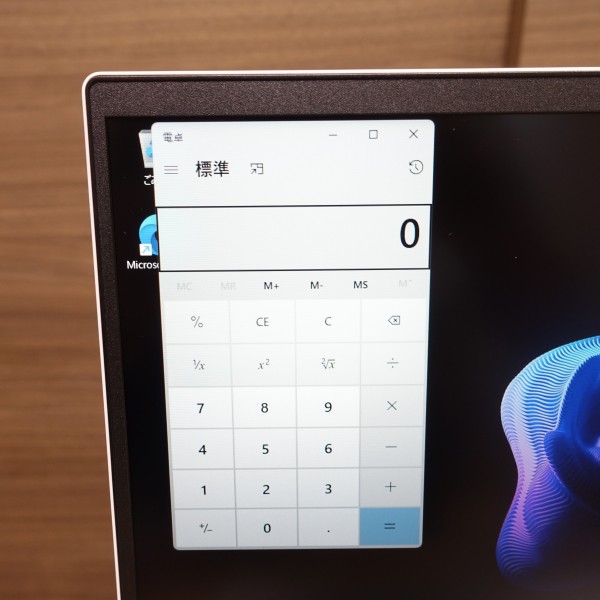
計算したいときにすぐ計算できるのは非常に便利です。
8)各パーツをチェック
Victus 16-s(AMD)の各パーツをチェックします。
ディスプレイ

ディスプレイのスペックは次のとおり。
| パネル詳細 | |
| サイズ | 16.1 |
| 最大解像度 | 1920×1080ドット |
| パネル | IPS |
| 光沢/非光沢 | 非光沢 |
| リフレッシュレート | 144Hz |
| 輝度 | 250nit |
| タッチ対応 | × |
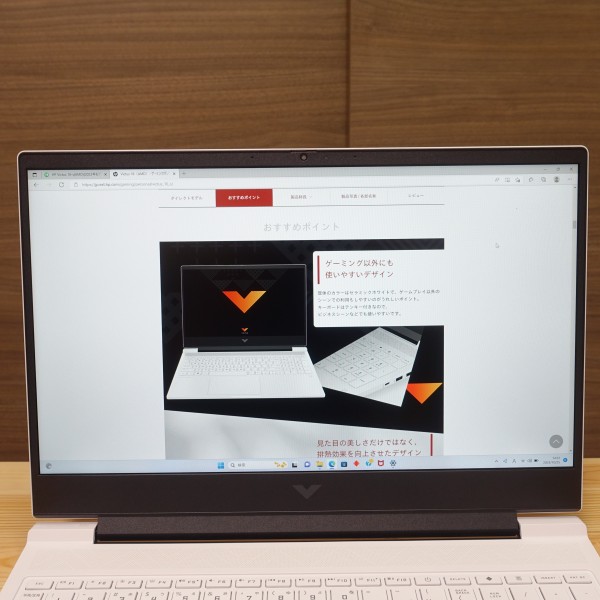
16.1インチパネルを搭載。目の前に座ると結構パネルが大きく感じます。
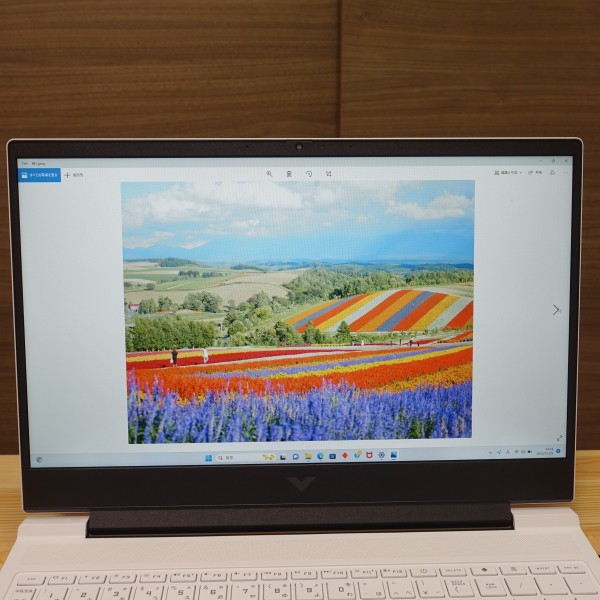
下辺のベゼル幅が広く、パネルに高さがあるため、見やすいですね。
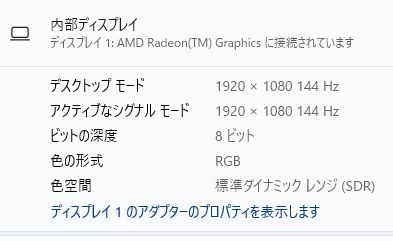
最大解像度は、フルHD対応の1920×1080ドット。より高精細なパネルを選択できると、細かい描写が可能になるのですが選択肢は用意されていません。
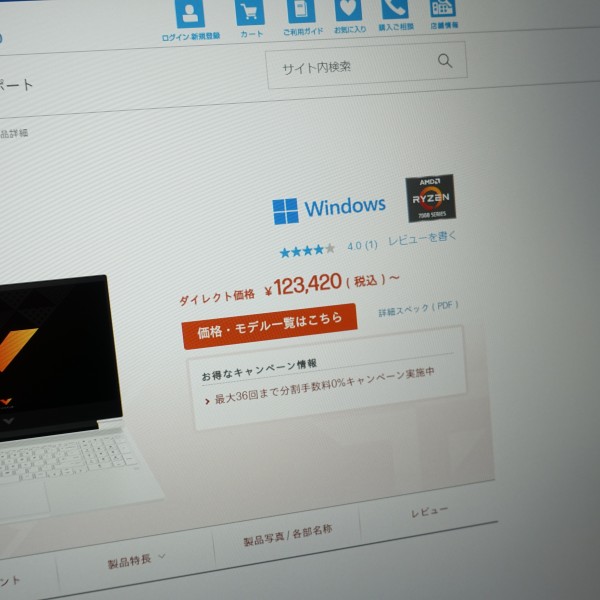
パネルが大きいので、拡大せず100%表示のままでも文字が小さすぎて見づらいということはありませんでした(このあたりの受け止め方には個人差があると思います)。
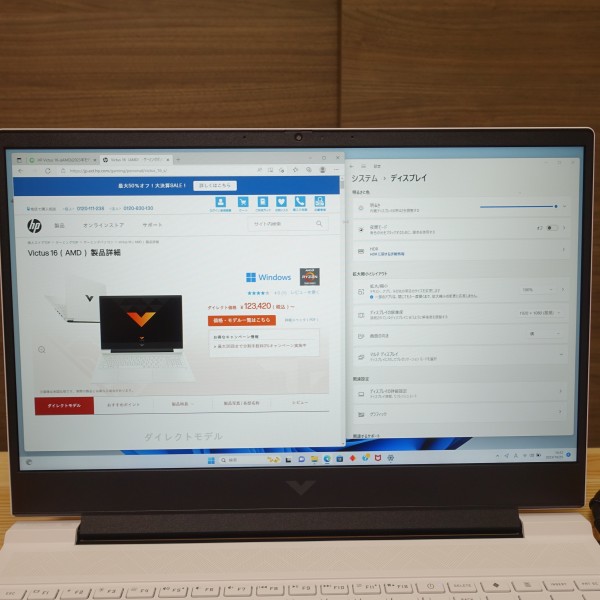
上の画像のように、複数のウィンドウを並べて表示できます。
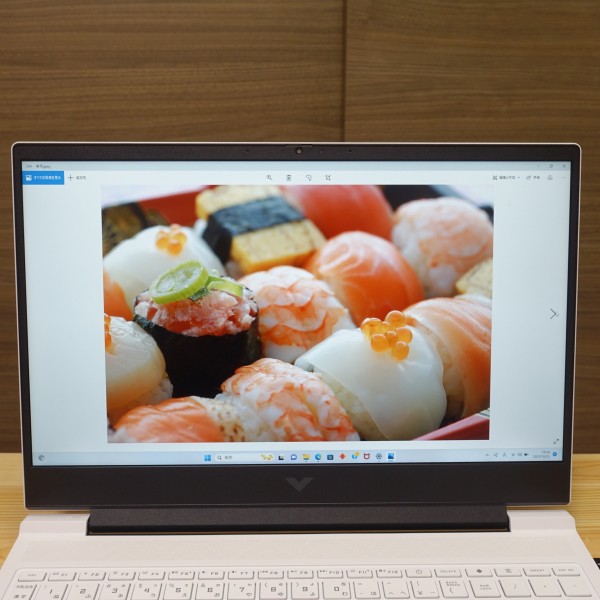
パネルは表示の綺麗なIPSパネルを採用。
| パネル | メリット | デメリット |
| TN |
|
|
| VA |
|
|
| ★IPS |
|
|

パネル全体に色ムラがなく、均一な表示です。
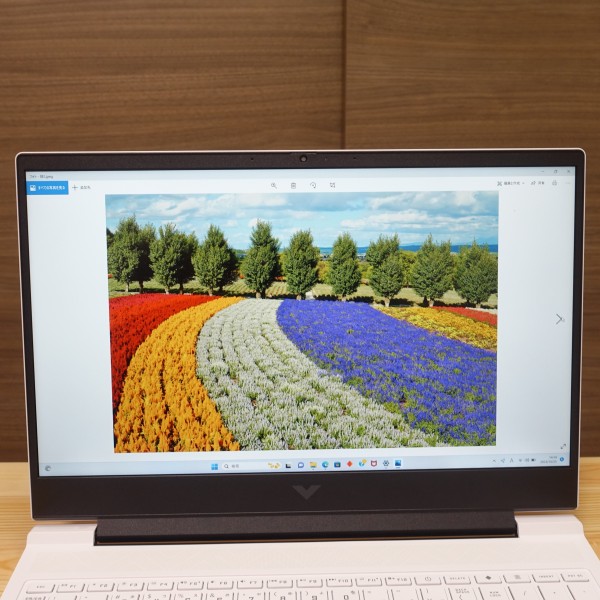
色の表現も結構いい感じ。
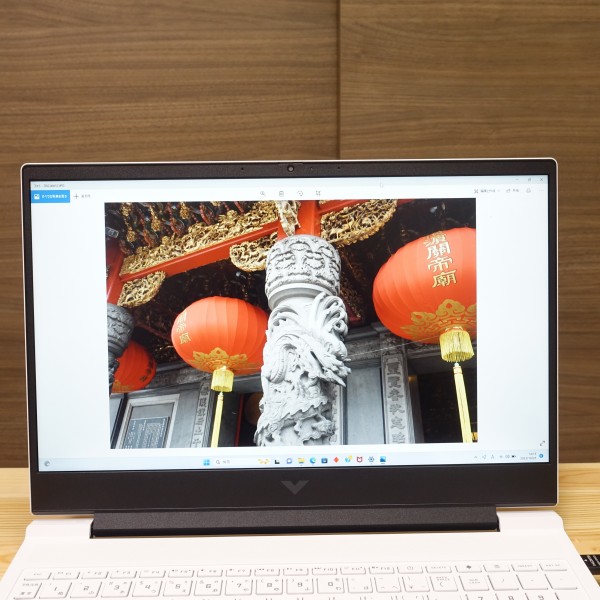
自分で撮影した写真を映し出してみました。黒い部分もしっかりめに描写できています。

sRGB99%という広めの色域を確保しているIPSパネル搭載の27インチモニタと見比べてみると、本モデルのパネルは暖色系が少し黄色っぽく表現されている印象を受けます。

他のパネルと見比べてみると違いがはっきりわかりますが、本モデルのパネルだけを見ている場合、個人的にはそんなに発色が気になることはありませんでしたね。

IPSパネルということで視野角も広いため、斜め方向からでも見え方に変化はあまりないと思います。

非光沢パネルを採用。光沢パネルと比べると、色表現の鮮やかに劣りますが、反射が少なく映り込みが発生しにくいため、長時間ゲームで画面を見続けても目が疲れにくいと思います。したがって、ゲームの場合、非光沢パネルの方が使い勝手がいいと思います。
| メリット | デメリット | |
| 光沢パネル |
|
|
| ★非光沢パネル |
|
|
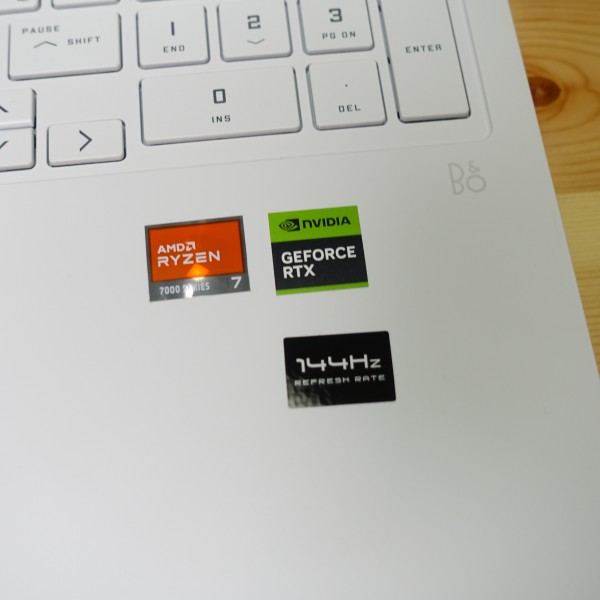
リフレッシュレートとは、1秒間に画面が何回書き換わったかを計測する値です。Hz(ヘルツ)で示され、1秒間に60回書き換わると60Hzと表現されます。
リフレッシュレートが低いとチラツキが生じたり、映像が滑らかに表現されない、などの問題が生じ、ゲームを存分に楽しむことができません。

Victus 16-s(AMD)に搭載されるパネルのリフレッシュレートは144Hz。一般的なモニタのリフレッシュレートが60Hzですから、より滑らかな表現が可能です。

実際にゲーム画面で確認したところ、一般的なモニタよりも滑らかに表現されるため、より映像への没入度を高めることができました。
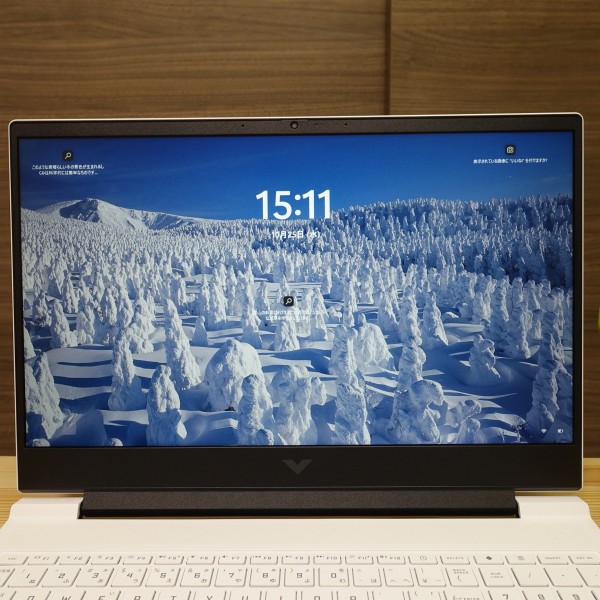
画面の明るさを示す輝度は250nit。標準的な明るさです。
タッチ操作には非対応です。
キーボード

キーボードにはテンキーを搭載。

個別のキーが独立したセパレートタイプキーボードを採用。
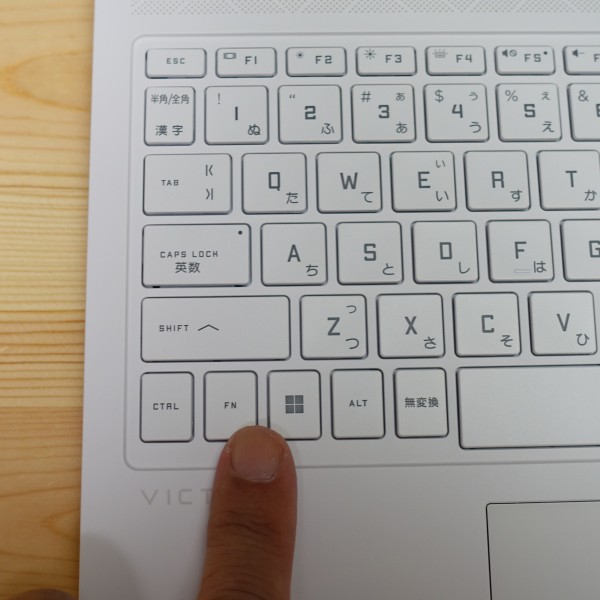
半角/全角キーや、一番下の段のキー(CtrlキーやFnキー)が少し小さめ。

テンキー搭載モデルのため、数字を入力しやすいと思います。
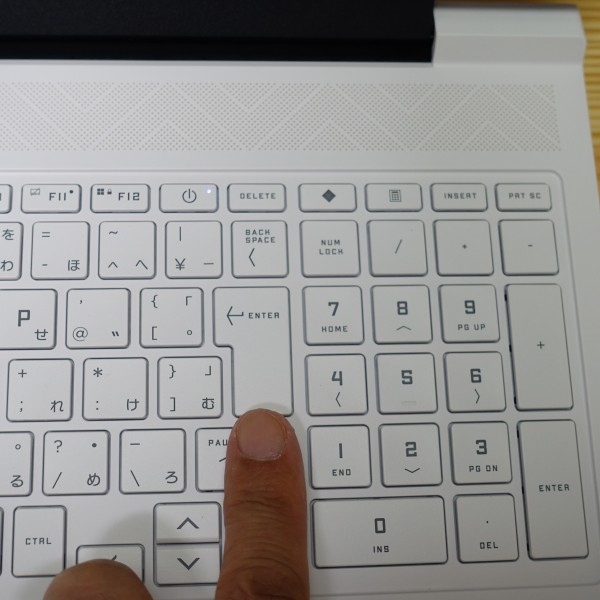
Enterキーは標準的な大きさのため、あまり押しづらさは感じません。

キートップはつるつしているので指を移動させやすいです。白地に黒のフォントを使用しているので、文字が見づらくありません。

キーストローク(キーを押し込む深さ)は約1.5mm。

個人的にはちょっと浅めに感じましたが、最近のノートPCとしては標準的なレベルのキーストロークだと思います。打鍵感は結構やわらかめ。軽く押すだけで反応してくれます。個人的にはもう少し反発がある方が好きですが・・・カチャカチャという打鍵音はそれほど大きくはありません。

キーを強く押してもボディのたわみはあまり感じないですね。

キーピッチ(キー間の距離)は約18.7×18.4 mm。

フルサイズのキーボードのキーピッチ(約19mm)と比べると若干狭めですが、窮屈さはそれほど感じませんでした。

キーボード面は傾斜せずフラットな感じです。ボディが分厚めなので、キーボード操作時は、キーボード面(パームレスト)に手を載っけるイメージになります。

キーボードにはバックライトを装備。
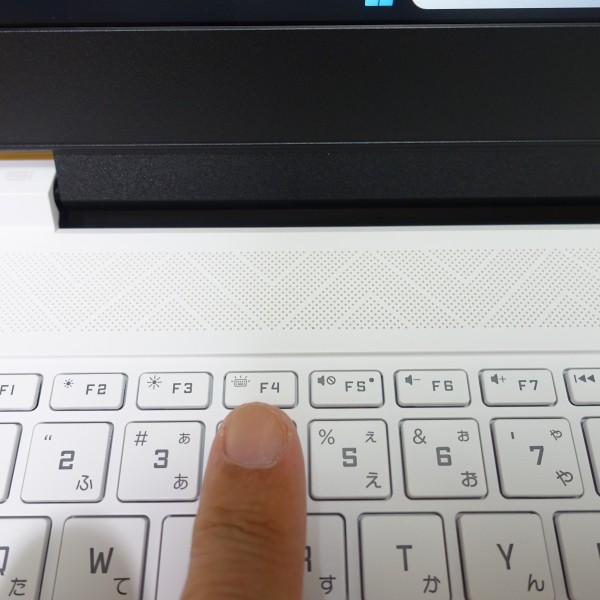
Fnキーを押しながらF4キーを押すと、バックライトのオン/オフの切り替えが可能。

明るさの設定はできません。バックライトはオンにするかオフにするかのいずれかです。

前述したようにバックライトのカラーは変更可能です。

電源ボタンが、ファンクションキーの列に配置されています。この位置に電源ボタンがあるとタイピング中に誤って押してしまうことがありますが、ちょっと固めになっており、誤動作しにくい仕様になっています。
タッチパッド

タッチパッドはクリックボタンが一体となったタイプを採用。結構大きめです。

滑りが良く反応は良好。

クリックボタン部分は、軽く押すだけでクリックできます。押し心地はいいですね。クリック音は標準的な大きさかな。
ただし、このタイプのタッチパッドはクリックしても上手く反応してくれないケースがあるので、気になる人は、外付けのマウスを使った方がいいかもしれません。
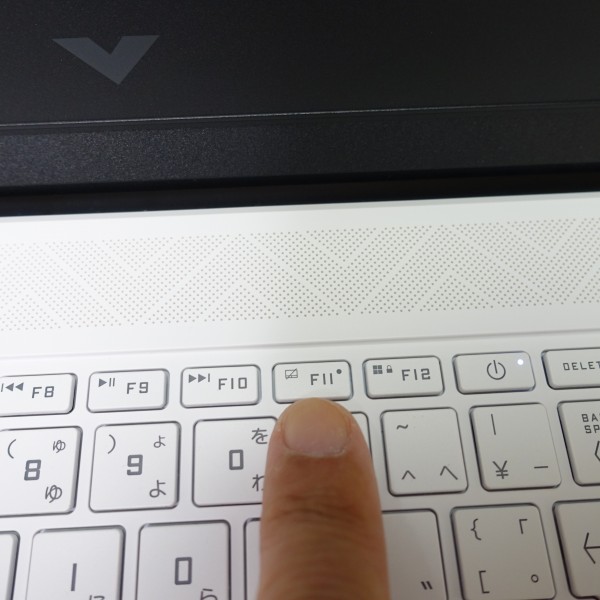
Fn+F11キーを押すと、でタッチパッドのオン/オフの切り替えを実行できます。キーボード操作に集中したい場合に便利です。
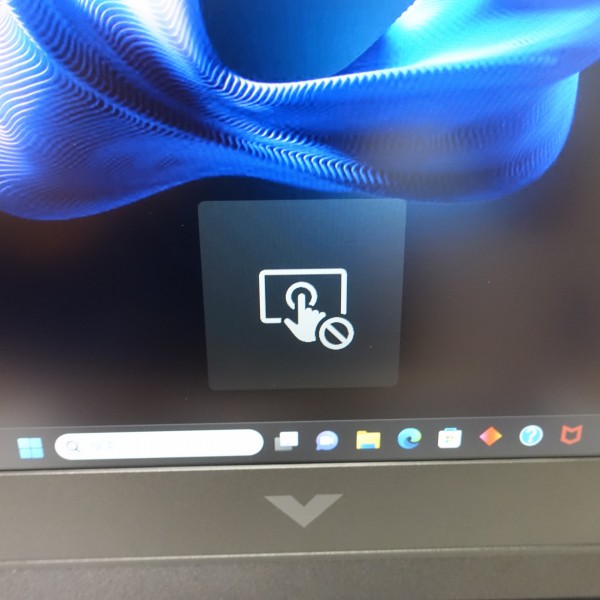
オン/オフの切り替えを実行する度に、画面にどちらの状態になったのかを示すイラストが表示されます(上の画像はオフになったところ)。
外付けマウスを使っているときには、タッチパッドを触って誤動作させたりすることがないよう、タッチパッドをオフにしておくといいかもしれません。
右側面部

右側面部。

上の画像の左から順に、SuperSpeed USB Type-C 5Gbps、SuperSpeed USB Type-A 5Gbps×2、HDMI、電源端子を配置。

右側面部のすべての端子類にデバイスを接続したところ。
左側面部

左側面部。

上の画像の左から順に、LAN、SuperSpeed USB Type-A 5Gbps、通気孔、ヘッドホンジャックが配置されています。

左側面部のすべての端子類にケーブル・デバイスを接続してみました。

左右の側面部のすべての端子類にケーブル・デバイスを接続するとこんな感じになります。
前面部

前面部に端子類は配置されていません。

中央に窪みがあるため、

カバーを開けるときに指を引っかけやすいです。
ただし、片手だけでカバーを開けきることはできません。両手を使う必要があります。
背面部

背面部には通気孔だけが配置されています。
底面部

底面部には、通気孔が大きめに取られているほか、左右にスピーカーが配置されています。
9)同梱物をチェック
Victus 16-s(AMD)の同梱物をチェックします。

ACアダプタと電源ケーブル。

消費電力の大きい高性能グラフィックスを搭載しているため、ACアダプタも大きめ(同梱されるACアダプタは、搭載しているグラフィックスによって異なる可能性あります。写真は、NVIDIA GeForce RTX4060搭載モデルに同梱されるACアダプタ)。

平べったい形状になっていますね。

230W型のACアダプタを採用。

ケーブルを束ねるための集束バンドが付いています

ストッパが付いているので、ケーブルをACアダプタに巻きつけて収納することも可能。個人的には集束バンドを使用する方が手間がかからなくて便利だと思いますが・・・

電源ケーブル。

L型端子を採用。

充電する際は、右側面部の一番奥にある電源端子に接続します。

L型端子を採用しているため、接続時に必要なスペースを最小限に抑えることができます。

ACアダプタと電源ケーブルを合わせた重量は749g。

本体と合わせると約3.1kg。かなり重いので、持ち歩く際は結構がんばる必要があると思います。
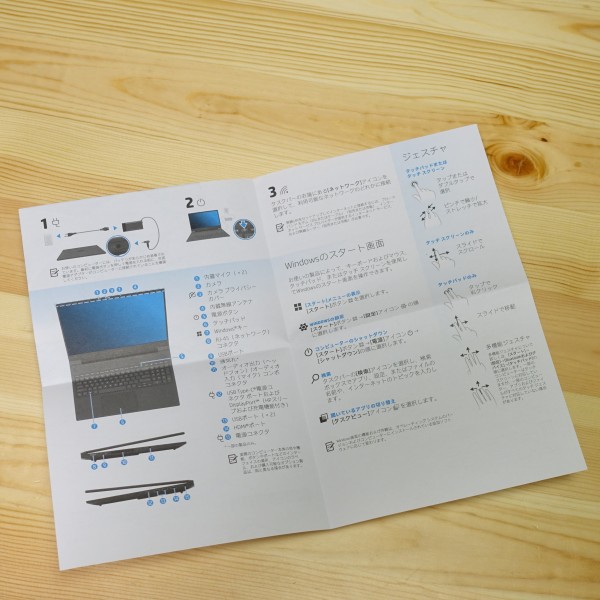
各部名称などを示したペーパーも同梱されています。
まとめ

Victus 16-s(AMD)(2023年モデル)について見てきました。主な特徴をまとめると次のとおり。
- AMD Ryzen 7000シリーズプロセッサ搭載
- ホワイトをベースとしたデザイン
- ゲームを堪能できるハイスペックな構成(GeForce RTX搭載モデルを選択可能)
- 16.1インチの非光沢/IPSパネルを搭載(リフレッシュレート144Hz)
AMD Ryzen 7000シリーズプロセッサ搭載の16インチゲーミングノートPC。コスパ重視のつくりになっているため、お手頃価格でゲーミングPCを手に入れたい人にオススメです。
ホワイトをベースとした、奇抜さの少ないデザインなので、クリエイティブワークにも使えると思います。
当サイト向け特別クーポンを利用すればHP個人向けPCが7%オフに! 
日本HP様から当サイト向けの特別クーポンの提供を受けることになりました。 このクーポンを利用すれば、HP個人向けPC(13.2万円以上)が通常価格から7%オフになります。クーポンの利用方法/条件等については、「HPクーポンで7%オフをゲットする方法」を参照してください。【プロモーション/提供:株式会社日本HP】
*HPでは楽天市場店にも力を入れています。楽天ポイントを大量にゲットできるセールも定期的に実施しているので、是非確認してみてください。またAmazonでも購入できます。
(更新日:2023年10月25日)







